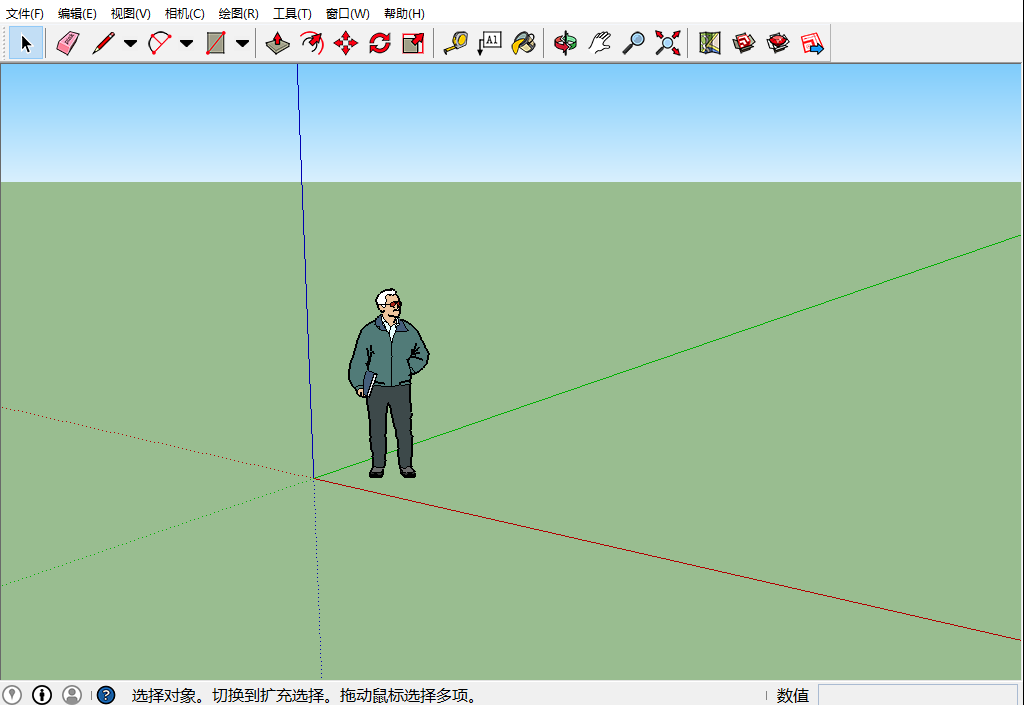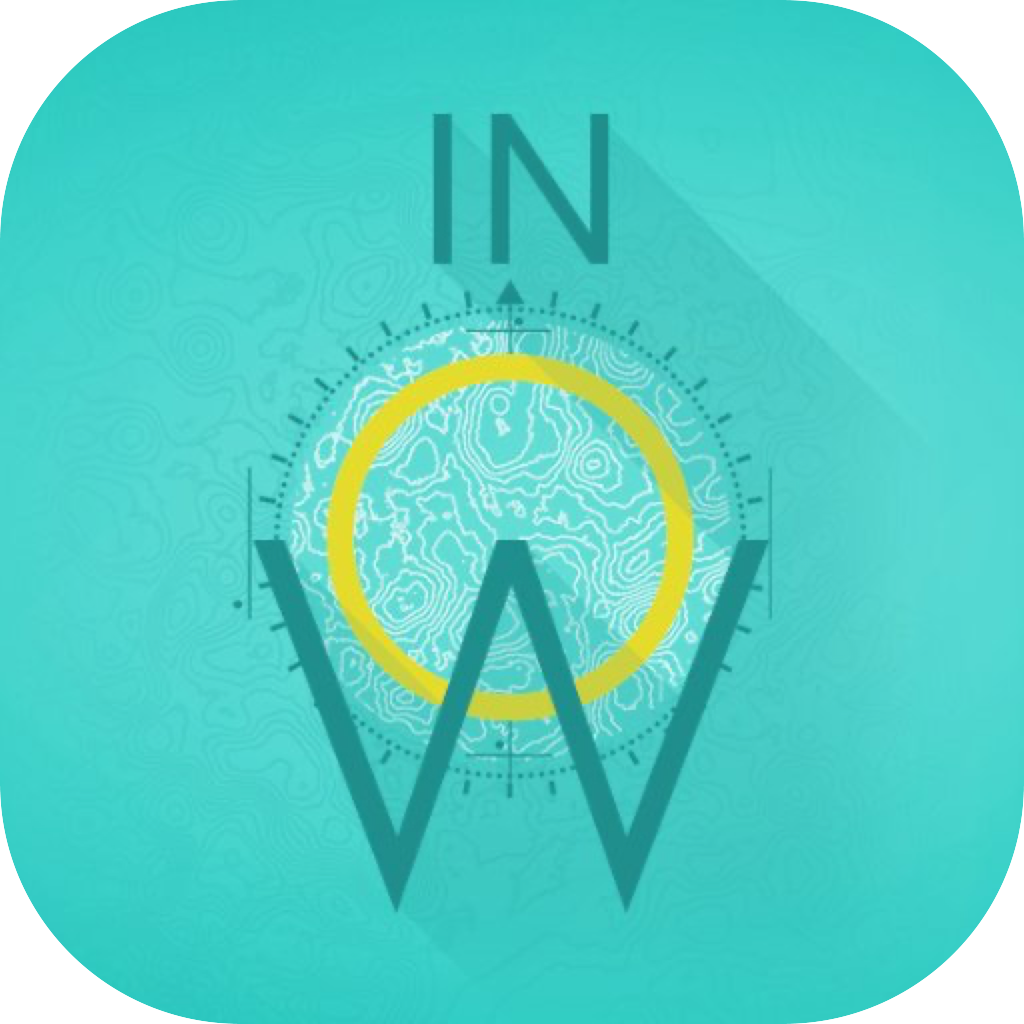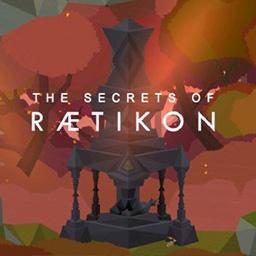eclipse汉化版下载-Eclipse下载 V2020破解版(集成开发工具)
Eclipse是一款由Eclipse基金会发布的免费开放源代码的集成开发环境(Integrated Development Environment,IDE)。它是一个平台,也是一个Java开发工具。它支持多种编程语言,如Java、C/C++、PHP、Perl、Python 等。它有许多功能以方便开发者进行快速而高效的软件开发。Eclipse IDE 可以帮助用户进行代码分析、测试和调试,同时分享了团队协作工具来帮助用户在团队中进行协作开发。Eclipse IDE 拥有大量的扩展性功能(Plug-ins)来扩展其原有的功能并且知识兔实现对不同应用领域的特定需要。由于Eclipse中文版中的每样东西都是插件,对于给Eclipse中文分享插件以及给用户分享一致和统一的集成开发环境而言,所有工具开发人员都具有同等的发挥场所。

Eclipse安装教程
1、eclipse中文版安装过程中出现如下图,则需要安装 Java SE Runtime Environment (JRE) java7运行库

2、软件运行需要Microsoft .NET Framework 4.0
Eclipse汉化方法
1、知识兔将安装包内的汉化包进行解压,知识兔可以看到压缩包中包含了一个eclipse文件夹,这个文件夹下有两个目录plugins,features
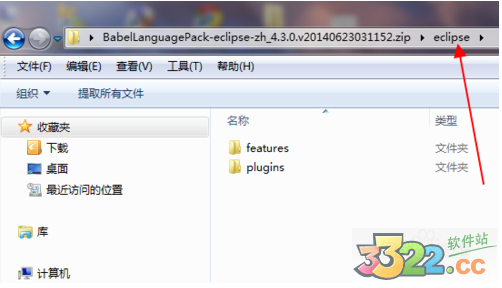
2、复制plugins,features这两个文件夹到eclipse的安装目录下
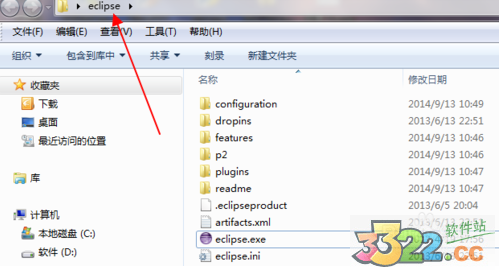
3、提示文件夹下已经包含相同文件名称的文件夹,那么选择是把两个文件夹进行合并
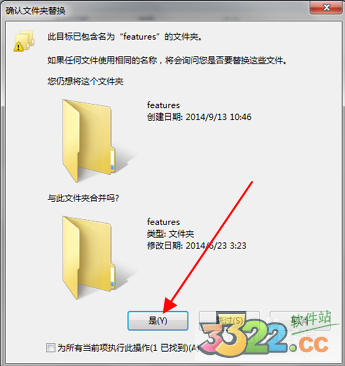
4、复制完成后,重新启动Eclipse,Eclipse就成功地被汉化了
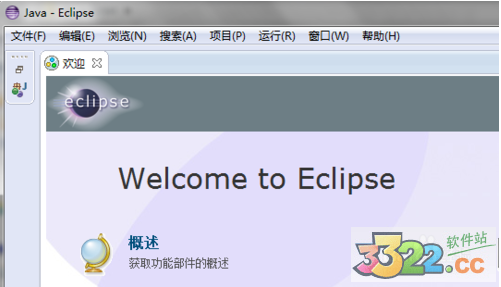
jdk环境搭建教程
java到此下载http://www.kkx.net/soft/56469.html
1、右键我的电脑,属性,高级系统设置
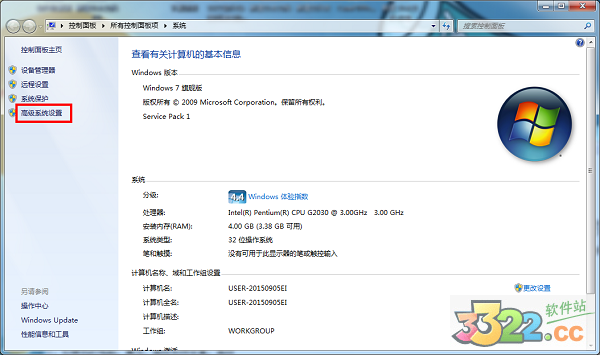
2、知识兔点击高级,环境变量
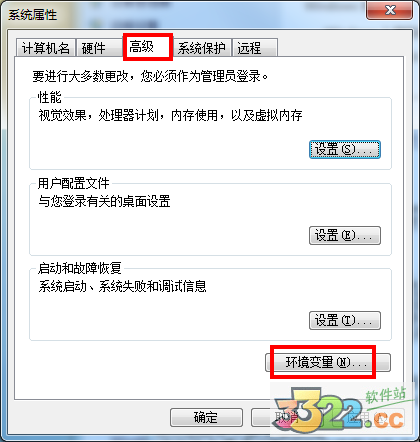
3、知识兔选择下面系统变量的新建,在弹出的框内,
填入变量名:JAVA_HOME
变量值 填jdk的具体安装路径(比如D:\Java\jdk1.8.0_60)
同样新建
变量名CLASSPATH
变量值.;%JAVA_HOME%\lib\dt.jar;%JAVA_HOME%\lib\tools.jar; (注意最前面有个点)
编辑Path
变量名:Path
变量值:;%JAVA_HOME%\bin(知识兔点击编辑在后面加上这个值)
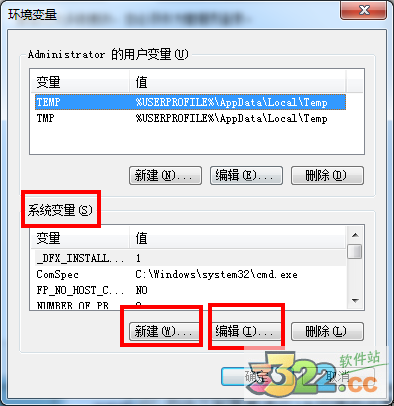
4、检验环境是否配置成功,win+r运行cmd 输入 java -version (注意java 和 -version中间有空格)
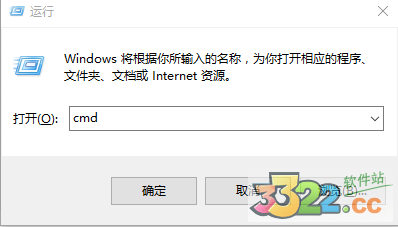

5、显示版本号则配置成功

eclipse使用教程
1、第一次打开要设置工作环境,你可以选择在别的盘或者默认c盘,知识兔点击ok
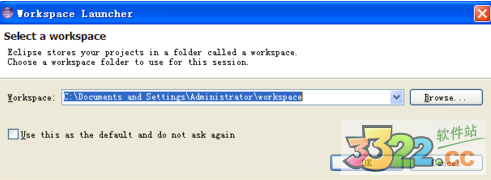
2、创建一个项目:选择file–New–java Project,如图

3、输入项目名称,比如我输入test,然后知识兔点击finish
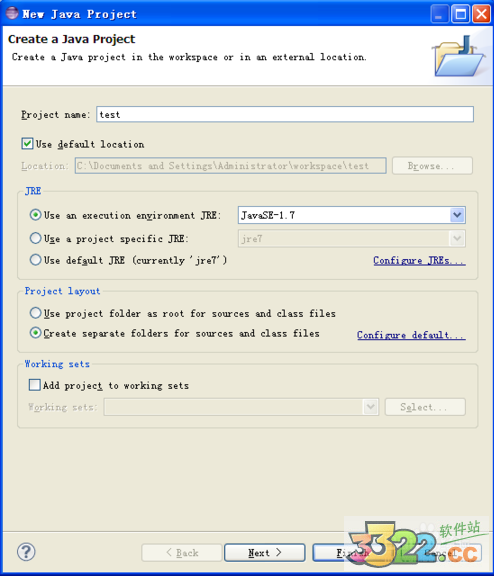
4、完成项目的创建,知识兔点击红框里的小图标,如图然后知识兔在左侧菜单选择test项目,右键–new–class
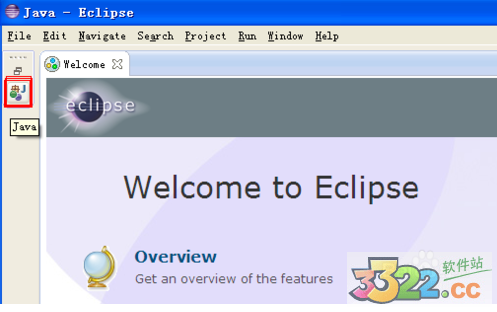
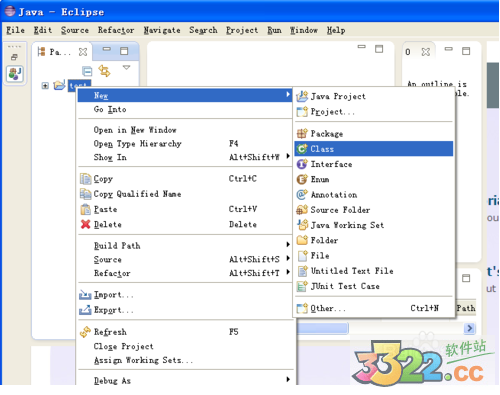
5、键入类名,如我输入test,如图,然后知识兔点击finish
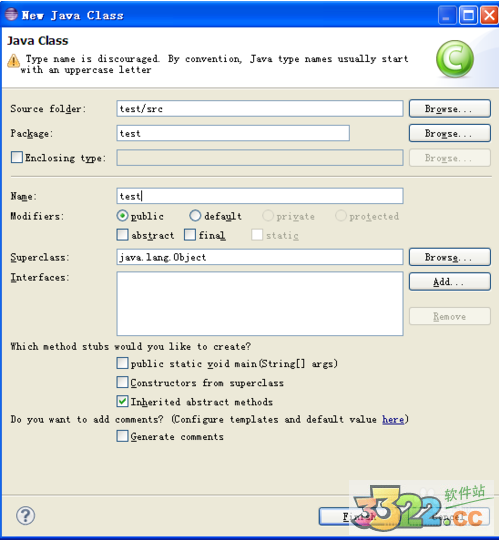
6、在代码框里面就可以开始打代码啦
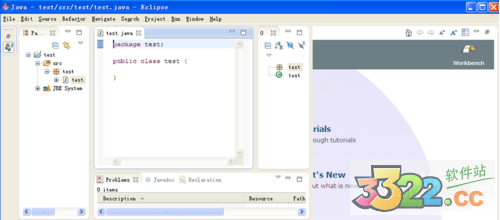
eclipse快捷键大全
Eclipse最全快捷键,熟悉快捷键可以帮助开发事半功倍,节省更多的时间来用于做有意义的事情。
Ctrl+1 快速修复(最经典的快捷键,就不用多说了)
Ctrl+D: 删除当前行
Ctrl+Alt+↓ 复制当前行到下一行(复制增加)
Ctrl+Alt+↑ 复制当前行到上一行(复制增加)
Alt+↓ 当前行和下面一行交互位置(特别实用,可以省去先剪切,再粘贴了)
Alt+↑ 当前行和上面一行交互位置(同上)
Alt+← 前一个编辑的页面
Alt+→ 下一个编辑的页面(当然是针对上面那条来说了)
Alt+Enter 显示当前选择资源(工程,or 文件 or文件)的属性
Shift+Enter 在当前行的下一行插入空行(这时鼠标可以在当前行的任一位置,不一定是最后)
Shift+Ctrl+Enter 在当前行插入空行(原理同上条)
Ctrl+Q 定位到最后编辑的地方
Ctrl+L 定位在某行 (对于程序超过100的人就有福音了)
Ctrl+M 最大化当前的Edit或View (再按则反之)
Ctrl+/ 注释当前行,再按则取消注释
Ctrl+T 快速显示当前类的继承结构
Ctrl+W 关闭当前Editer
Ctrl+K 参照选中的Word快速定位到下一个
Ctrl+E 快速显示当前Editer的下拉列表(如果知识兔当前页面没有显示的用黑体表示)
Ctrl+/(小键盘) 折叠当前类中的所有代码
Ctrl+×(小键盘) 展开当前类中的所有代码
Ctrl+Space 代码助手完成一些代码的插入(但一般和输入法有冲突,可以修改输入法的热键,也可以暂用Alt+/来代替)
Ctrl+Shift+E 显示管理当前打开的所有的View的管理器(可以选择关闭,激活等操作)
Ctrl+J 正向增量查找(按下Ctrl+J后,你所输入的每个字母编辑器都分享快速匹配定位到某个单词,如果知识兔没
Ctrl+Shift+J 反向增量查找(和上条相同,只不过是从后往前查)
Ctrl+Shift+F4 关闭所有打开的Editer
Ctrl+Shift+X 把当前选中的文本全部变为大写
Ctrl+Shift+Y 把当前选中的文本全部变为小写
Ctrl+Shift+F 格式化当前代码
Ctrl+Shift+P 定位到对于的匹配符(譬如{}) (从前面定位后面时,光标要在匹配符里面,后面到前面,则反之)
Alt+Shift+R 重命名 (是我自己最爱用的一个了,尤其是变量和类的Rename,比手工方法能节省很多劳动力)
Alt+Shift+M 抽取方法 (这是重构里面最常用的方法之一了,尤其是对一大堆泥团代码有用)
Alt+Shift+C 修改函数结构(比较实用,有N个函数调用了这个方法,修改一次搞定)
Alt+Shift+L 抽取本地变量( 可以直接把一些魔法数字和字符串抽取成一个变量,尤其是多处调用的时候)
Alt+Shift+F 把Class中的local变量变为field变量 (比较实用的功能)
Alt+Shift+I 合并变量
Alt+Shift+V 移动函数和变量(不怎么常用)
Alt+Shift+Z 重构的后悔药(Undo)
Eclipse用法
1、eclipse怎么设置字体大小?
1.知识兔打开eclipse,找到window
2.知识兔点击后在下拉菜单中找到preferences
3.在左边的菜单栏中找到general,appearance在general展开后的第一行,知识兔点击展开appearance
4.找到colors and fonts,知识兔点击这样就快找到我们要的了
5.看到右边字体一列有很多的选项,我们只需要修改basic里面的
6.知识兔点击展开Basic,最下面有 Text Font 这个选项,知识兔点击
7.然后知识兔右边的Edit被激活了,知识兔点击Edit,在这里我们把字体修改成我们想要的就OK了
2、eclipse怎么连接数据库?
打开Eclipse,创建一个项目(my),
操作:右键知识兔点击my—>build Path—>add external Archiver…选择jdbc驱动,知识兔点击确定。
3、eclipse怎么恢复默认布局?
1.知识兔双击打开eclipse,进入eclipse的工件界面
2.知识兔点击“Window”,在弹出的下拉菜单中选中“Reset Perspective As…”
3.在弹出的对话框中知识兔点击“Yes”
Eclipse开发android
1、知识兔下载SDK,解压后我们进入文件名为eclipse的文件夹中。知识兔点击eclipse应用程序,运行
2、进入eclipse界面后,开始新建android项目。输入新建项目名,如果知识兔没有特殊要求,知识兔点击next一直至最后完成。开始的配置只是一个大体的框架的构建,这些我们可以以后进行修改,最总要的还是代码的编写
3、所有配置都完成后就可以开始进行android的开发了
Eclipse导入一个项目
一般的导入方法:打开eclipse,file->import–》Existing Projects into WorkSpace. 直接选择你要导入工程的目录。。它会自动去找.project这个配置文件的。。就会自动把工程导入进来。
一直不停building?
方法1.修改eclipse启动文件 eclipse.ini 中添加启动参数参数: -vmargs -Xmx512m
方法2.关闭自动构建工作区: project -> build Auto…..
方法3.在eclipse.ini式中添加了一个命令 -clean
Eclipse导入jar包
1、右击工程的根目录,知识兔点击Properties进入Properties。或者选中工程根目录,按Alt-Enter即可
2、在Properties页面中选中Java Build Path,选中Libraries标签,知识兔点击Add External JARs
3、找到需要添加的jar包,确定即可
以上便是知识兔小编给大家分享的集成开发工具Eclipse汉化版!
网盘下载:
下载仅供下载体验和测试学习,不得商用和正当使用。